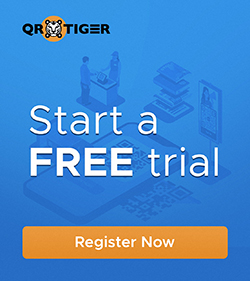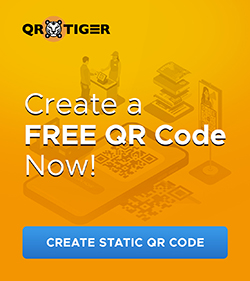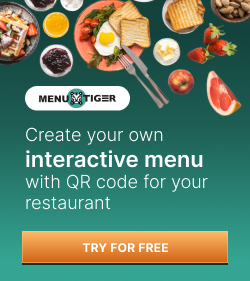Comment scanner des codes QR avec un téléphone Android
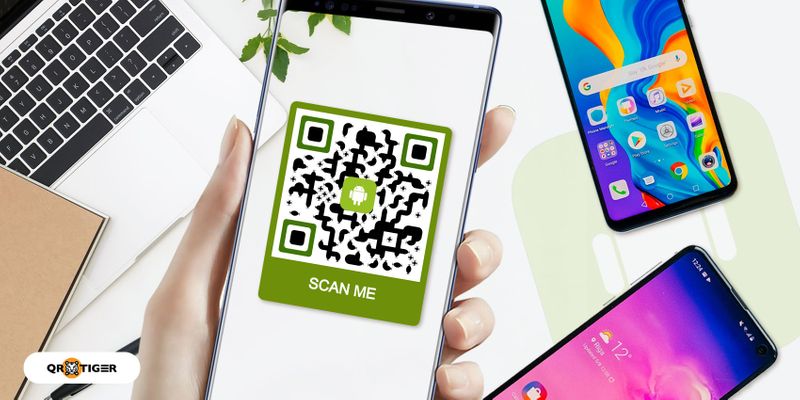
Dans ce guide complet, apprenez comment scanner des codes QR avec un téléphone Android. Les codes QR ne sont pas seulement un simple outil pratique, mais aussi une porte d'entrée vers un monde d'informations, de bons plans et d'expériences.
L'accès rapide à l'information est si important que savoir comment scanner un code QR avec un téléphone Android peut faire toute la différence.
Cependant, tous les appareils Android ne possèdent pas de capacités intégrées de numérisation de codes QR, ce qui peut nécessiter d'autres applications.
Que votre appareil manque de cette fonctionnalité ou que vous recherchiez une application de lecteur de codes QR avec un générateur de codes QR, nous avons ce qu'il vous faut.
Intéressé ? Lisez-en plus ci-dessous.
Table des matières
- Votre appareil Android dispose-t-il d'un lecteur de QR code intégré ?
- Comment scanner les codes QR avec Android 8 et versions ultérieures
- Comment scanner les codes QR sur un Samsung Galaxy
- Comment scanner les codes QR avec le Xiaomi Mi 8 SE
- Applications tierces gratuites recommandées sur le Google Play Store.
- Comment scanner des codes QR sur Android en utilisant des applications populaires
- Scannez les codes QR : Une passerelle vers des informations numériques fluides.
- Foires aux questions
Votre appareil Android dispose-t-il d'un lecteur de QR code intégré ?
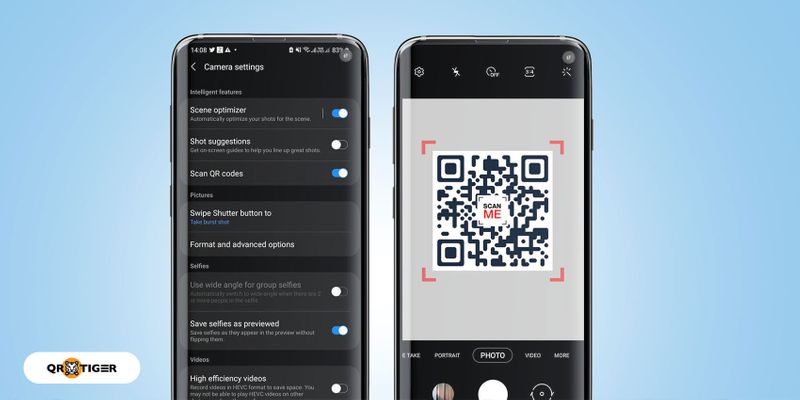
En général, les appareils Android sont équipés d'un scanner de code QR intégré. Les versions 8 et 9 d'Android peuvent scanner automatiquement les codes QR sans application.
Cependant, si vous utilisez une version plus ancienne d'Android sans les dernières mises à jour, vous pourriez vous demander comment lire les codes QR avec Android dans de tels cas.
Pour vérifier si votre smartphone peut scanner les codes QR nativement, voici les étapes à suivre :
- Ouvre ton application appareil photo.
- Dirigez-le vers le code QR pendant 2 à 3 secondes.
- Cliquez sur la notification qui apparaît pour voir le contenu.
Si le scan du code QR ne fonctionne pas, vérifiez les paramètres de votre appareil photo pour une solution.
Si vous le trouvez, vous avez de la chance. Votre appareil Android peut en effet lire les codes QR nativement sans avoir besoin d'utiliser une autre application pour les scanner.
Lorsque votre appareil Android prend en charge un lecteur de code QR, vous verrez une notification contextuelle pratique sur l'écran de votre smartphone dès que vous pointerez la caméra vers le code QR.
Cliquez dessus pour accéder facilement au contenu contenu dans le code QR. Que votre appareil dispose d'une prise en charge native ou non, soyez assuré que des solutions pratiques sont disponibles pour vous aider à tirer le meilleur parti des codes QR dans votre expérience numérique.
Comment scanner les codes QR avec Android 8 et versions ultérieures
Pour Android 8 et plus récent, scanner des codes QR est un jeu d'enfant avec. Lentille Google fonctionnalité intégrée.
Voici comment faire :
- Ouvre ton application photo et pointe-la vers le code QR.
- Un lien ou une notification apparaîtra si pris en charge, que vous pourrez toucher pour accéder au contenu du code QR.
Note: Certains appareils sous Android 8 ou ultérieur pourraient ne pas activer la numérisation des codes QR nativement dans leurs applications caméra (selon les personnalisations par le fabricant).
Comment scanner les codes QR sur un Samsung Galaxy
Scanner les codes QR sur votre appareil Samsung Galaxy est simple. Voici comment le faire :
- Ouvrez l'application Appareil photo sur votre appareil Samsung Galaxy.
- Appuyez sur l'icône de réglages en forme d'engrenage dans l'application Appareil photo.
- Assurez-vous que l'option "Scanner les codes QR" est activée.
- Dirigez votre appareil photo vers le code QR, en vous assurant qu'il est bien dans le cadre.
- Une notification devrait apparaître avec le contenu du code QR ; appuyez dessus pour continuer.
Si votre appareil ne prend pas en charge cette fonctionnalité, vous pouvez utiliser Bixby Vision.
- Ouvrez votre application photo et cliquez sur le. Vision de Bixby icône.
- Assurez-vous d'avoir activé l'autorisation pour continuer.
- Si ce n'est pas le cas, allez dans les paramètres pour l'activer.
- Utilisez l'appareil photo pour scanner le code QR et appuyez sur "Go" pour accéder au contenu d'un code QR.
Alternativement, vous pouvez utiliser le panneau de paramètres rapides.
- Balayez vers le bas depuis le haut de votre écran pour ouvrir le panneau des Paramètres rapides.
- Cherchez et appuyez sur l'icône "Scanner le code QR".
Comment scanner les codes QR avec le Xiaomi Mi 8 SE.
Scanner les codes QR sur le Xiaomi Mi 8 SE est simple et nécessite simplement quelques réglages rapides.
- Ouvre l'application appareil photo.
- Appuyez sur les trois lignes horizontales (icône du menu) dans l'application de l'appareil photo pour ouvrir les paramètres.
- Dans le menu des paramètres, localisez et activez l'option "Scanner les codes QR".
- Pointez-le vers le code QR pendant 2 à 3 secondes pour le scanner.
- Cliquez sur la notification qui apparaît pour consulter le contenu.
Conseil : Assurez-vous que le code QR soit bien éclairé et centré dans le cadre pour un balayage précis.
Applications tierces gratuites recommandées sur le Google Play Store
Pour Android 7 et les versions antérieures, vous pouvez découvrir une sélection minutieuse d'applications tierces exceptionnelles disponibles gratuitement sur le Google Play Store.
Voici une liste sélectionnée d'une variété d'applications indispensables pour scanner des codes QR et améliorer votre expérience des codes QR sans vous coûter un sou :
Scanner de code QR TIGER Générateur de code QR app
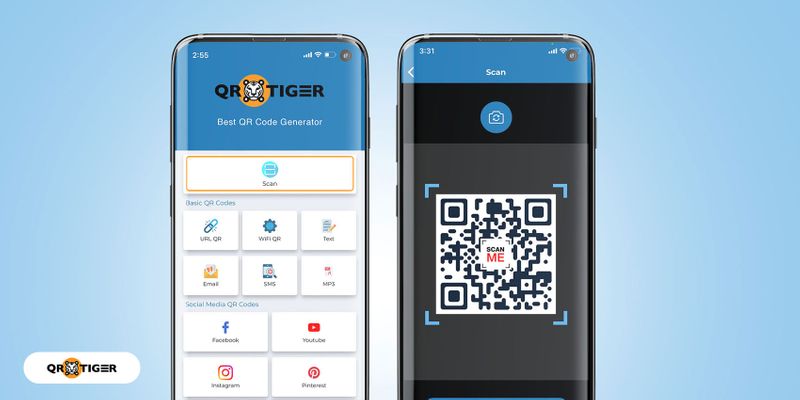
L'application scanner de codes QR de QR TIGER est polyvalente et conviviale, offrant à la fois des fonctionnalités de génération et de numérisation de codes QR.
Une caractéristique exceptionnelle de cette application est qu'elle est entièrement dépourvue de publicités intrusives, garantissant une expérience fluide et sans tracas pour ses utilisateurs.
Avec QR TIGER, vous pouvez scanner les codes QR rapidement et facilement. Cette application fournit des résultats rapides et précis, en faisant un outil pratique pour quiconque a besoin d'accéder au contenu des codes QR en déplacement.
Au-delà de la numérisation, QR TIGER vous permet de créer gratuitement des codes QR personnalisés avec son générateur de codes QR intégré.
Que ce soit pour un usage personnel, la promotion d'une entreprise ou des objectifs marketing, vous pouvez rapidement générer des codes QR personnalisés.
QR TIGER a gagné la confiance et la satisfaction de ses utilisateurs, obtenant une impressionnante note globale de 4,8 sur G2, Trustpilot et SourceForge.
Quel lecteur et générateur de QR Code avancé réunis en un seul ! Il vous offre plusieurs options lors de la génération de votre QR Code. Les fonctionnalités disponibles ici ne se retrouvent pas dans les autres applications de QR code. Je vais certainement passer à celui-ci !
Application de scanner de code-barres
L'application Barcode Scanner offre une solution économique pour scanner des codes-barres et des codes QR sur des appareils Android ou des smartphones.
C'est disponible en téléchargement gratuit, le rendant accessible à de nombreux utilisateurs. Cependant, il est important de noter que la version gratuite de l'application est accompagnée de publicités affichées, qui peuvent parfois interrompre votre expérience de numérisation.
Si vous préférez une expérience sans publicité ou prévoyez d'utiliser l'application à des fins professionnelles, le lecteur de codes-barres propose deux options pratiques :
Supprimer les publicités : Pour un frais nominal de 0,99 $, vous pouvez éliminer les publicités de l'application. Cela garantit un processus de numérisation plus fluide et ininterrompu, en en faisant une option idéale pour un usage personnel.
Version professionnelle : Si vous avez besoin de fonctionnalités avancées ou prévoyez d'utiliser l'application de manière intensive pour des tâches professionnelles ou liées aux affaires, vous pouvez opter pour la version professionnelle, disponible à environ 3,99 $.
Cette version répond aux besoins des utilisateurs et repose sur la numérisation des codes-barres pour des fonctionnalités plus robustes.
J'adore ce scanner, mais il clignote par moments de façon imprévisible, ce qui m'empêche d'appuyer sur le bouton de numérisation. Parfois, les scans sont supprimés. S'il était possible de stocker automatiquement les codes-barres jusqu'à ce que vous les supprimiez manuellement, ce serait génial !!!
QR Reader: Lecteur de QR code.
Lecteur de codes QR est une application pratique et économique pour lire les codes QR qui peut être téléchargée gratuitement.
Un des aspects remarquables d'un lecteur de QR code est son accessibilité. Il est facilement téléchargeable sans coûts associés, ce qui en fait un choix attrayant pour les utilisateurs d'Android à la recherche d'une solution simple de scan de QR code.
Le lecteur de codes QR a obtenu une note globale de satisfaction client de 3,7 sur 5 étoiles, reflétant les retours d'utilisateurs et leurs expériences.
Il convient de souligner que le lecteur de QR est spécifiquement conçu pour les appareils Android uniquement.
Malheureusement, ce n'est pas disponible pour les utilisateurs d'iPhone. Cette limitation est essentielle à prendre en compte lors du choix d'un scanner de code QR, car la compatibilité avec votre appareil est cruciale pour garantir une expérience fluide.
Découvrez davantage d'Android. meilleures applications de scanner et de générateur de codes QR trouver l'outil parfait pour numériser et générer facilement des codes QR. 
Comment scanner des codes QR sur Android en utilisant des applications populaires
Ces applications populaires enrichissent non seulement votre expérience numérique quotidienne, mais offrent également des fonctions pratiques de numérisation de codes QR.
Découvrir le potentiel des codes QR sur votre appareil Android peut être transformateur, surtout lorsque vous réalisez que certaines de vos applications quotidiennes peuvent faire bien plus que ce à quoi vous vous attendiez.
Pinterest, connu pour son inspiration visuelle, propose une fonctionnalité fantastique appelée Lens Visual Discovery.
Avec cette fonctionnalité, vous pouvez scanner des codes QR pour débloquer un monde d'actions précieuses. Pointez votre appareil photo sur le code QR, et Pinterest fournira du contenu pertinent et inspirant.
Shazam
Shazam C'est une application de reconnaissance musicale renommée qui va au-delà de sa fonction principale.
Cela vous permet de lire les codes QR et d'interagir avec un contenu ou des offres captivants, étendus et exclusifs.
De plus, vous pouvez utiliser Shazam pour effectuer des achats et partager facilement des découvertes passionnantes avec vos amis en utilisant des codes QR.
Snapchat
Snapchat compte plus de 202 millions d'utilisateurs Et est un géant dans le monde des médias sociaux. Mais saviez-vous que la version Android de Snapchat peut scanner les codes QR ?
C'est une fonctionnalité pratique qui ouvre de nouvelles possibilités. Pointez votre appareil photo sur le code QR et vous recevrez une notification contextuelle. Cliquez dessus pour explorer et accéder au contenu contenu dans le code QR.
Note: Sur certains anciens appareils, il peut être nécessaire de prendre une capture du code avant qu'il ne soit détecté.
Apprenez à scanner un document. Code QR sur Android sans application pour découvrir des étapes simples pour activer la numérisation des codes QR directement depuis votre appareil.
Scanner des codes QR : Une passerelle vers des informations numériques sans heurts.
Savoir scanner des codes QR avec un téléphone Android rend la vie beaucoup plus facile, un peu comme sauter la file d'attente dans votre café préféré.
Les codes QR simplifient et rendent les choses efficaces, que ce soit pour déverrouiller un menu, obtenir une offre spéciale, ou consulter les détails d'un événement.
Si votre téléphone n'a pas de scanner intégré, pas de souci. De nombreuses applications gratuites peuvent faire le travail sans problème.
Choisissez celui qui vous convient le mieux, et vous êtes prêt à plonger dans le monde des codes QR. Et si jamais vous avez envie d'en créer un, trouver le meilleur générateur de codes QR gratuit est tout aussi facile. 
Foire aux questions
Pourquoi est-ce que mon Android ne scanne pas le code QR ?
Votre Android pourrait ne pas scanner un code QR en raison de problèmes tels que la qualité médiocre de l'appareil photo, des autorisations d'application insuffisantes, des images floues, un éclairage faible ou un logiciel obsolète.
Comment scanner un code QR sur un Android sans application ?
Vous pouvez scanner les codes QR sur Android en utilisant l'application Appareil photo intégrée ou Google Lens, qui détecte et affiche automatiquement les informations du code.
Comment scanner un code QR depuis la galerie ?
Pour scanner un code QR depuis votre galerie, ouvrez Google Photos, sélectionnez l'image, appuyez sur l'icône Lens, ou utilisez une application de scanner de QR codes qui prend en charge la numérisation à partir des images.